Ce trebuie să faceți dacă nu puteți inițializa discul în Windows 10
Problemele legate de inițializarea unei unități noi sunt ușor de depășit prin simpla formatare în partiția GPT sau MBR. Cu toate acestea, ce trebuie să faceți dacă o unitate care funcționează odată complet nu va fi inițializată? Ei bine, aproape nimic. Dar, înainte de predarea și formatarea unității, există câteva lucruri pe care le putem încerca. Dacă nu puteți inițializa discul în Windows 10, încercați cu pașii de mai jos.
Discul nu va fi inițializat în Windows 10
- Asigurați-vă că discul este online
- Executați testul Disk
- Încercați să fixați unitatea
- Utilizați un program terță parte pentru a crea copii de rezervă ale datelor și pentru a iniția unitatea
Soluția 1 - Asigurați-vă că discul este online
Primul lucru pe care trebuie să-l faceți este să confirmați că discul este online. Unitățile Flash nu trebuie să fie setate online în timp ce se configurează, dar nu este cazul pentru unitățile HDD standard. Deci, înainte de a face ceva drastic, să permitem unitatea în primul rând.
Acest lucru înseamnă că rulează, în timp ce offline face ca acesta să apară în setările BIOS, dar nu în sistem. Rețineți că acest lucru, în cazul în care hard disk-ul este deteriorat, nu va fi de prea multă folosință.
Iată cum puteți seta discul ca online:
- În bara de căutare Windows, tastați Disk Management și deschideți " Crearea și formatarea partițiilor de hard disk ".
- Faceți clic dreapta pe unitatea neinitializată din stânga jos și alegeți Online din meniul contextual.
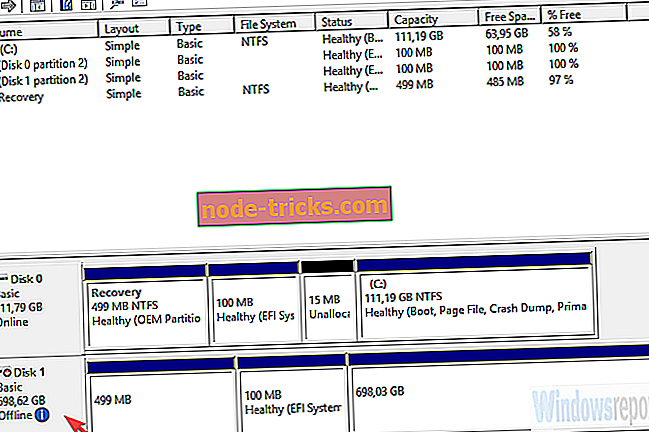
- Încercați să accesați unitatea.
Soluția 2 - Executați testul Disk
Dacă discul nu va mai fi inițializat, luați în considerare rularea unui test de disc. Puteți utiliza resursele de sistem, dar preferăm să descărcați și să utilizați un instrument de diagnosticare terță parte în acest scenariu. Ceea ce trebuie să facem este să aflăm că unitatea este pe deplin funcțională și fără corupție.
De asemenea, împreună cu inspecția software-ului, asigurați-vă că ați conectat corespunzător cablurile. În cazul în care aceasta este o unitate externă cu carcasa portabilă, scoateți-o și reconectați-o. După aceea, dă-i o altă încercare.
În funcție de software, încercați unul dintre aceste programe pentru a verifica erorile. Lucrul important nu este să inițializați manual unitatea, deoarece aceasta necesită ștergerea tuturor datelor. Și dacă ai ceva de valoare pe acea unitate, ștergându-l probabil nu ceea ce vrei.
Soluția 3 - Încercați să fixați unitatea
Un alt lucru, chiar dacă este mult înlăturat, este încercarea de a repara unitatea cu resursele sistemului. Dacă unitatea este vizibilă în Gestionarea discurilor, puteți încerca să o reparați cu instrumentul de verificare a erorilor. Acest lucru poate funcționa sau nu, deoarece unitatea poate apărea ca necunoscută. Cu toate acestea, puteți să o faceți și să abordați problema.
Iată cum să încercați să remediați unitatea neinitializată:
- Deschideți gestionarea discurilor (așa cum este explicat în prima soluție).
- Faceți clic dreapta pe discul afectat și deschideți Proprietăți .
- Alegeți Instrumente .
- În secțiunea de verificare a erorilor, faceți clic pe Verificați .
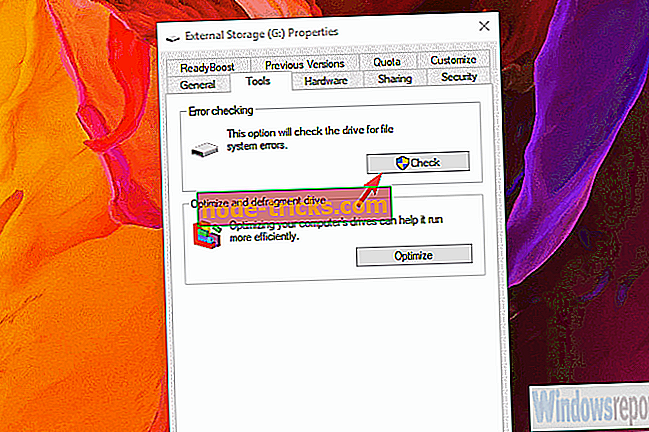
- Procedura ar putea dura ceva timp, în funcție de dimensiunea unității.
Soluția 4 - Utilizați un program terță parte pentru a crea copii de rezervă ale datelor dvs. și a inițializa unitatea
În cele din urmă, dacă nu puteți inițializa unitatea, singurul lucru pe care îl puteți face este formatarea unității și pornirea de la zero. Desigur, înainte de a face acest lucru, încercați unele dintre software-ul de recuperare gratuit sau plătit pentru a obține datele dvs. din ea. Puteți încerca unul din aceste programe pentru a face acest lucru, dar aveți în vedere că greu veți reuși să obțineți 100% din date.
După ce ați făcut acest lucru, iată cum să inițializați discul cu Disk Management:
- Deschideți gestionarea discurilor .
- În partea stângă jos, dați clic pe discul neinitializat și alegeți Inițializați discul din meniul contextual.
- Alegeți stilul de partiție (GPT sau MBR). Aceasta va șterge totul de la spațiul de stocare al discului.
- Faceți clic pe Ok și încercați să accesați unitatea.
Cu aceasta am spus, putem încheia acest articol. Dacă încă nu puteți inițializa discul, luați în considerare înlocuirea acestuia. Motivul cel mai probabil pentru aceasta este defecțiunea hardware și este greu de rezolvat.

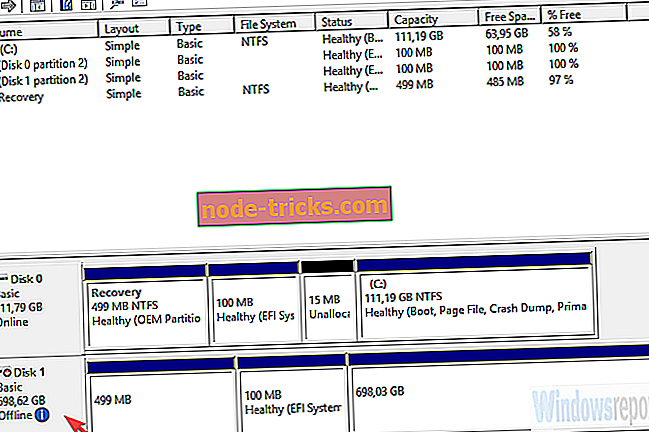
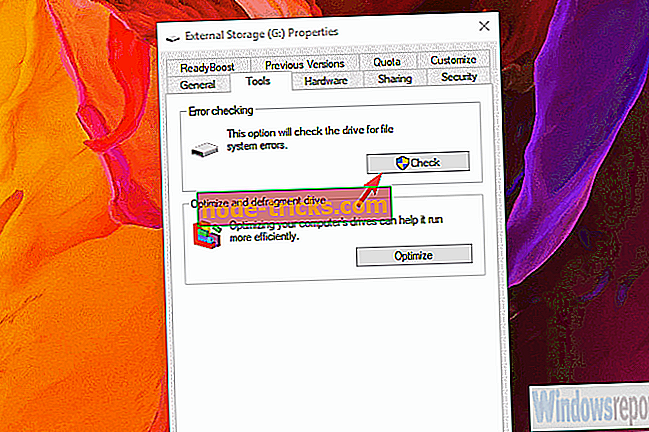






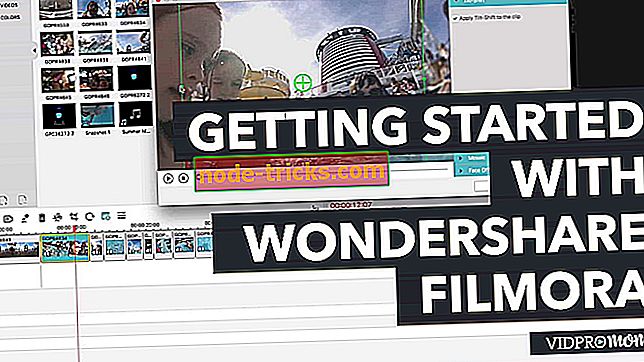
![Nu se poate conecta în siguranță la această pagină [ERROR FIX]](https://node-tricks.com/img/fix/874/can-t-connect-securely-this-page-7.png)